מעקב אחר פעילות המודל (תצוגה מקדימה)
[נושא זה הוא תיעוד קדם-הפצה והוא עשוי להשתנות.]
כאשר אתה משתמש במודלים של AI, ייתכן שתצטרך לגשת לנתונים כדי לעקוב אחר הפעילות או הצריכה שלהם.
חשוב
- זוהי תכונת Preview.
- תכונות Preview אינן מיועדות לשימוש בייצור וייתכן שיש להן פונקציונליות מוגבלת. תכונות אלו זמינות לפני הפרסום הרשמי כך שלקוחות יוכלו לקבל גישה מוקדמת ולספק משוב.
- ייתכן שהתכונה הזו עדיין לא זמינה באזור שלך.
המקטע פעילות AI Builder בפורטל Power Automate מספק טבלאות וגרפים לניטור מודלים של AI והנתונים המעובדים על-ידי מודלי AI, ולמעקב אחר צריכת נקודות זיכוי של AI.
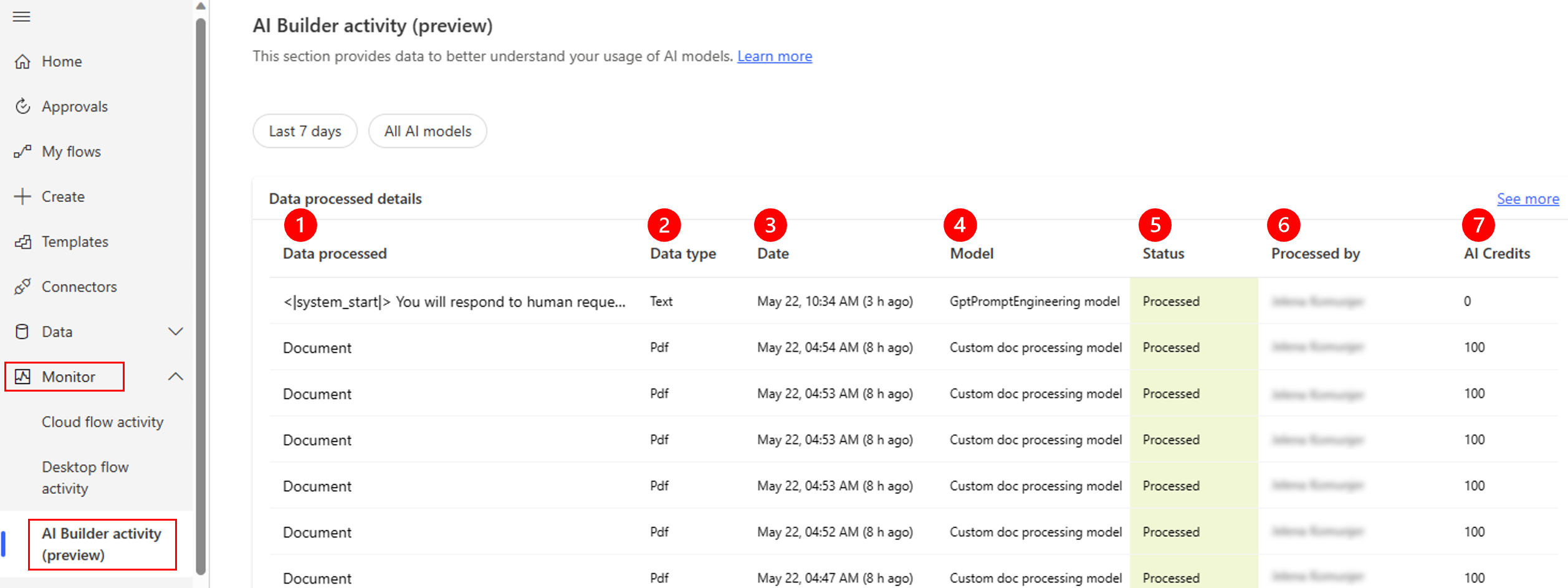
מקרא:
- נתונים שעובדו: מכיל את קלט הטקסט של פעולת חיזוי של מודל AI עבור מודלים של עיבוד טקסט, תמונה או מסמך עבור מודלים אחרים.
- סוג נתונים: סוג הנתונים המעובד על-ידי מודל AI: טקסט, Jpeg, Png, Bmp, Pdfאו לא ידוע.
- תאריך: תאריך העיבוד.
- מודל: שם מודל ה- AI שבו נעשה שימוש. אם המודל נמחק, יופיע המצב נמחק.
- מצב: מצב העיבוד: מעבד, עובד או נכשל.
- עובד על-ידי: השם של מי שביצע את החיזוי. אדם זה הוא בדרך כלל הבעלים של זרימת Power Automate או מי שהפעיל את האפליקציה שנוצרה ב- Power Apps.
- נקודות זיכוי עבור בינה מלאכותית: מספר נקודות הזיכוי שנצרכו עבור פעולת החיזוי.
דף פעילות AI Builder מציג פעילות של מודלי AI, כולל פעילות שנוצרה ב- Power Apps.
היכנס אל Power Automate.
בחלונית הניווט הימנית, בחר באפשרותמעקב אחר>פעילות AI Builder (Preview).
(אופציונלי) התאם אישית את הנתונים שמופיעים על-ידי החלת מסנן לפי מסגרת זמן או לפי מודל. כדי להחיל מסנן, בחר את כותרת הטבלה הרלוונטית.
כברירת מחדל, הנתונים מוצגים עבור כל המודלים של הבינה המלאכותית בשבעת הימים האחרונים.
(אופציונלי) כדי להציג נתונים נוספים, בחר הצג עוד.
המקטע פעילות AI Builder מועיל ליוצרים שרוצים לנטר את השימוש במודלים של הבינה המלאכותית שלהם. זה מועיל גם למנהלי סביבות שרוצים לפקח על כל הפעילות בסביבה.
הערה
- נתוני הניטור מאוחסנים בטבלה אירוע AI במופע Dataverse. הם נשארים בטבלה גם אם המודל, הזרימה והאפליקציה יימחקו.
- הטבלה אירוע AI של Dataverse מכילה קלט מפעולות חיזוי של מודלי AI עבור תרחישי טקסט בלבד.
הנתונים שניתן להציג תלויים בתפקיד שלך.
| תפקיד | מה תוכל להציג |
|---|---|
| מנהל מערכת | כל הפעילות עבור כל מודלי הבינה המלאכותית. |
| אחראי על התאמה אישית של המערכת | כל הפעילות עבור כל מודלי הבינה המלאכותית. |
| משתמש בסיסי | רק פעילות משלך של מודלים של הבינה המלאכותית שיש לך גישה אליהם. |
| יוצר סביבה | רק פעילות משלך של מודלים של הבינה המלאכותית שיש לך גישה אליהם. |
על ידי ניהול יעיל של נתונים היסטוריים שנוצרו על-ידי זרימות Power Automate, Power Apps או מוצרי Microsoft Power Platform אחרים אפשר להבטיח שסביבות Dataverse שלך נשארות יעילות וחסכוניות. על-ידי הטמעה של מדיניות שמירת נתונים ושימוש בתכונות כמו מחיקת רשומות בכמות גדולה של Dataverse ומרכז הניהול של Power Platform, תוכל לנהל באופן יזום את צבירת הנתונים ההיסטוריים.
חלק זה של המאמר מסביר כיצד לזהות את הנתונים ההיסטוריים של ניטור הפעילות ב- AI Builder שניתן לנקות מהסביבה שלך. לאחר מכן הוא מסביר כיצד להשתמש בתכונת המחיקה המובנית של Dataverse כדי למחוק אותה. בעזרת התכונה של מחיקה בכמות גדולה אפשר להסיר כמויות גדולות של נתונים במהירות ובקלות מהסביבה בהתאם למדיניות שמירת הנתונים הספציפית שלך. גישה זו מבטיחה אחסון נתונים יעיל וניהול ביצועים.
בנוסף למשימות מחיקה בכמות גדולה, ניתן לתזמן משימות מחיקה בצובר שימצאו וימחקו רשומות בטבלה שהן, למשל, לפני מספר ימים מסוים (פונקציית שאילתה OlderThanXDays).
כדי ליצור משימות מחיקה בכמות גדולה ב- Dataverse, נדרשת ההרשאה מחיקה בצובר לפחות באחד מהתפקידים שהוקצו לך.
זהירות
כאשר אתה מוחק נתוני Dataverse, הם נמחקים לצמיתות מהסביבה שלך. אין דרך לשחזר רשומות בודדות לאחר שהן נמחקו.
הטבלה הבאה מציגה טבלת Dataverse של ניטור פעילות AI Builder שיכולים להיות בה נתונים בנפחים גדולים.
| שם התצוגה | שם מערכת | פרטים |
|---|---|---|
| אירוע AI | Msdyn_aievent | הטבלה AI Event מאחסנת נתוני פעילות על פעילות מודל AI (חיזוי). נתונים אלה כוללים את סוג הנתונים המעובדים, פרטים על הנתונים המעובדים עבור תרחישי טקסט, תאריך העיבוד, מצב העיבוד ונקודות הזכות שנצרכו. |
מכיוון שהנתונים מאוחסנים בטבלת Dataverse אירועי AI, ניתן לייצא אותם בפורמט CSV. כיצד לייצא נתונים.
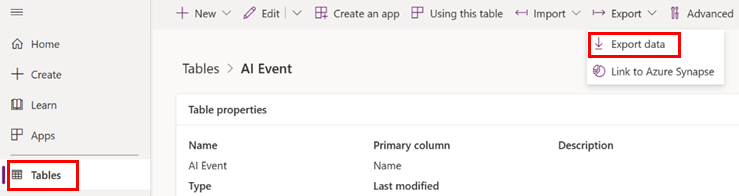
כדי למחוק נתוני ניטור של פעילות AI Builder, עליך ליצור משימה למחיקה בצובר. בצע את השלבים הבאים כדי למחוק נתונים בצובר ב- Dataverse.
זהירות
לפני ביצוע פעולות מחיקה בצובר, יש לבדוק ביסודיות את תוצאות הסינון שלך. פעולות מחיקה בצובר הן בלתי הפיכות.
היכנס אל מרכז הניהול של Power Platform.
בחלונית הניווט השמאלית, בחר סביבות, בחר את הסביבה ובחר הגדרות בשורת התפריטים העליונה.
בחר ניהול נתונים>מחיקה בצובר.
בחר חדש בשורת הפקודה שמעל הרשת כל משימות מערכת של מחיקת רשומות בצובר. יופיע אשף המחיקה בצובר שבו אפשר להגדיר שאילתה עבור הרשומות שברצונך למחוק.
בחר הבא.
ברשימה חפש את, בחר את הטבלה אירועי AI.
באזור קריטריוני החיפוש, הוסף את המסנן שאמור להחזיר את הרשומות שברצונך למחוק. לדוגמה, המסנן בצילום המסך הבא מוצא את כל פעילות המודלים ב- AI Builder לפני יותר משישה חודשים.
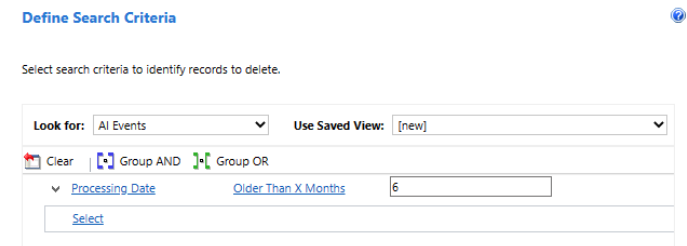
בחר הבא.
בשדה שם, הקלד שם עבור משימת המחיקה בצובר (לדוגמה, מחיקה בצובר של נתוני ניטור עבור מודלי בינה מלאכותית שגילם מעל 6 חודשים).
במקטע בשעה שנקבעה, בחר תאריך ושעה של התחלת העבודה. בחר זמן שבו משתמשים בדרך כלל אינם מחוברים לרשת.
בחר בתיבת הסימון הפעל משימה זו לאחר כל.
ברשימה ימים, בחר באיזו תדירות ברצונך להפעיל את המשימה.
אם ברצונך לקבל הודעה בדואר אלקטרוני, בחר את תיבת הסימון שלח דואר אלקטרוני אלי (<email@domain.com>) עם סיום המשימה.
בחר הבא.
בדף סריקה ושליחה של פרטי מחיקה בצובר, סקור את משימת המחיקה בצובר ולאחר מכן בחר באפשרות שלח כדי ליצור את המשימה החוזרת על עצמה.